ユーザーズガイド HP PAVILION ZE4965EA REFERENCE GUIDE
Lastmanualsはユーザー主導型のハードウエア及びソフトウエアのマニュアル(ユーザーガイド・マニュアル・クイックスタート・技術情報など)を共有・保存・検索サービスを提供します。 製品を購入する前に必ずユーザーガイドを読みましょう!!!
もしこの書類があなたがお探しの取扱説明書・マニュアル・機能説明・回路図の場合は、今すぐダウンロード。Lastmanualsでは手軽に早くHP PAVILION ZE4965EAのユーザマニュアルを入手できます。 HP PAVILION ZE4965EAのユーザーガイドがあなたのお役に立てばと思っています。
HP PAVILION ZE4965EAのユーザーガイドをLastmanualsがお手伝いします。

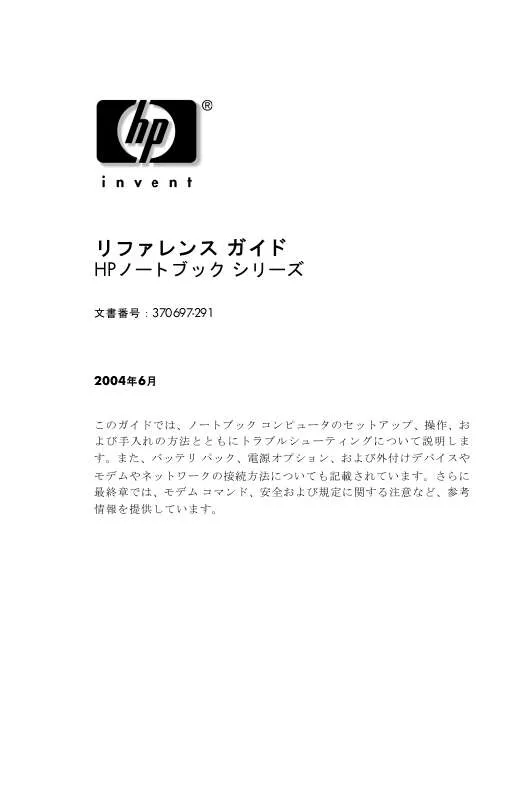
マニュアル抽象的: マニュアル HP PAVILION ZE4965EAREFERENCE GUIDE
詳しい操作方法はユーザーガイドに記載されています。
[. . . ] リ フ ァ レ ンス ガ イ ド
HP ノ ー ト ブ ッ ク シ リ ーズ
文書番号 : 370697-291
2004年6月
このガイドでは、ノートブック コンピュータのセットアップ、操作、お よび手入れの方法とともにトラブルシューティングについて説明しま す。また、バッテリ パック、電源オプション、および外付けデバイスや モデムやネットワークの接続方法についても記載されています。さらに 最終章では、モデム コマンド、安全および規定に関する注意など、参考 情報を提供しています。
© Copyright 2004 Hewlett-Packard Development Company, L. P. Microsoft および Windows は、米国 Microsoft Corporation の米国およびその他の国におけ る登録商標です。AdobeおよびAcrobatは、米国Adobe Systems Incorporatedの米国および その他の国における商標または登録商標です。 本書の内容は、将来予告なしに変更されることがあります。HP製品およびサービスに 対する保証は、当該製品およびサービスに付属の保証規定に明示的に記載されている ものに限られます。本書のいかなる内容も、当該保証に新たに保証を追加するもので はありません。本書の内容につきましては万全を期しておりますが、本書の技術的あ るいは校正上の誤り、省略に対しては、責任を負いかねますのでご了承ください。 本製品は、日本国内で使用するための仕様になっており、日本国外では使用できない 場合があります。 本書に記載されている製品情報は、日本国内で販売されていないものも含まれている 場合があります。 以下の記号は、本文中で安全上重要な注意事項を示します。
Å Ä
警告 : その指示に従わない と 、 人体への傷害や生命の危険を引き起 こ す恐れがある と い う 警
告事項を表 し ます。
注意 : その指示に従わないと、装置の損傷やデータの損失を引き起こす恐れがあると いう注意事項を表します。
リ フ ァ レンス ガイ ド HP ノ ー ト ブ ッ ク シ リ ーズ 初版 2004年6月 参照番号 : ze4900/nx9020/nx9030/nx9040 文書番号 : 370697-291 日本 ヒ ュ ー レ ッ ト ・ パ ッ カ ー ド 株式会社
目次
1 お使いになる前に
ノートブック コンピュータの各部 . 1–1 前面および右側面の各部 . 1–2 左側面および背面の各部 . [. . . ] 6–1 オーディオに関する問題 . 6–2 CDまたはDVDに関する問題 . 6–3 画面表示に関する問題 . 6–5 ハードドライブに関する問題 . 6–7 キーボードおよびポインティング デバイスに関する問題 . 6–10 モデムに関する問題 . 6–11 PCカード(PCMCIA)に関する問題 . 6–15 パフォーマンスに関する問題 . 6–16 電源およびバッテリ パックに関する問題 . 6–20 シリアル、パラレル、およびUSBに関する問題. 6–25 ノートブック コンピュータの設定 . 6–27 セットアップ ユーティリティの実行 . 6–27
リ フ ァ レンス ガイ ド
v
目次
Web経由でのソフトウェアおよびドライバのアップデート . オペレーティング システム(OS)CDでの修復 . ソフトウェア アプリケーションの復元 . コンピュータを裏返しにします。 バッテリ パックのコネクタ側をバッテリ コンパートメントに向けて 挿入し、カチッと音がするまでしっかりとスライドさせて装着しま す。
リ フ ァ レンス ガイ ド
1–7
お使いにな る前に
ステ ッ プ 2 : AC電源への接続
Ä
注意 : お買い上げいただいたノートブック コンピュータに付属の AC ア ダプタ (またはこのコンピュータの電源要件を満たすその他の承認され たアダプタ) を使用してください。 誤ったACアダプタを使用すると、 コ ンピュータやアダプタを損傷したりデータが失われたりすることがあ り、保証が無効となる場合もあります。 1. ACアダプタをコンピュータに挿し込みます。 ACアダプタに電源コードを接続します。 電源コードをコンセントに挿し込みます。コンピュータのバッテリ パックの充電が始まります。
電源コードを抜くときは、まずコンセントから抜いてから AC アダプタから抜いてください。
バッテリ パックを充電している間に、次の「ステップ 3:電話回線の接 続」に進みます。
1–8
リ フ ァ レンス ガイ ド
お使いにな る前に
ステ ッ プ 3 : 電話回線の接続
1. 電話回線が、アナログ回線であることを確認します(PBX などのデ ジタル回線は使用しないでください) 。 電話コード(RJ-11)を電話の差込口に接続します。 電話コードのもう一方の端を、コンピュータの RJ-11 モデム ジャッ クに挿し込みます。
モデムの使用方法について詳しくは、 「モデムの使用」 を参照してくださ い。
リ フ ァ レンス ガイ ド
1–9
お使いにな る前に
ステ ッ プ 4 : ノ ー ト ブ ッ ク コ ン ピ ュ ー タ の電源投入
キーボードの左上部にある電源ボタンを押します。コンピュータの電源 が入り、Windowsが自動的に起動します。
バッテリ電源で動作中にノートブック コンピュータの電源が入らない 場合は、バッテリ パックが充電されていないことが考えられます。AC アダプタを接続してから、もう一度電源ボタンを押してください。バッ テリ パックが充電されるまで、数時間 AC アダプタを接続したままにし ておきます。充電時間は状態によって異なります。
1–10
リ フ ァ レンス ガイ ド
お使いにな る前に
Å
警告 : お使いの ノ ー ト ブ ッ ク コ ン ピ ュ ー タ は、 パ フ ォ ーマ ン ス を最大 限発揮 し た状態で、要件の多いア プ リ ケーシ ョ ン を動作 さ せる こ と がで き る よ う に設計 さ れています。 多量の電力を消費する ため、 通常、 長時 間使用す る と コ ン ピ ュ ー タ 内の温度が上昇 し ます。 ユーザが健康を 損 な っ た り 火傷 し た り する恐れがあ り ますので、 通気孔をふ さ いだ り 、 長 時間ひざの上で ノ ー ト ブ ッ ク コ ン ピ ュ ー タ を使用 し た り し ないで く だ さ い。お使いの ノ ー ト ブ ッ ク コ ン ピ ュ ー タ は、 International Standard for Safety of Information Technology Equipment (IEC 60950) で定め られた、 ユーザが触れる表面の温度に関する規格に準拠 し ています。
ステ ッ プ 5 : Windowsのセ ッ ト ア ッ プ
お買い上げいただいたノートブック コンピュータのハードドライブに は、Microsoft Windows オペレーティング システムがあらかじめインス トールされています。購入後初めてコンピュータの電源を入れたときに Windowsのセットアップ プログラムが自動的に起動され、設定をカスタ マイズできます。 1. 画面に表示されるセットアップ プログラムの指示に従って操作しま す。プロダクト ID を入力するように表示された場合は、コンピュー タの裏面のプロダクトIDを入力します。 2. モデムの使用国または地域の設定を確認します。 Windows XP をお使いの場合 : [スタート]→[コントロール パネル]→ [プリンタおよびその他のハードウェア ]→ [電話とモデムのオプショ ン]の順に選択して、適切な設定を指定してください。 Windows 2000 をお使いの場合 : [スタート]→[設定]→[コントロール パネル]→[電話とモデムのオプション]の順に選択して、適切な設定 を指定してください。
リ フ ァ レンス ガイ ド
1–11
2
基本操作
ノ ー ト ブ ッ ク コ ン ピ ュ ー タ の操作
電源ボタンを使用してノートブック コンピュータのオン / オフを制御で きます。ただし、電源の状態や使用している接続の種類、および起動時 間などにより、 他の方法でコンピュータのオン/オフを制御することもで きます。この章ではいくつかの方法について説明します。
リ フ ァ レンス ガイ ド
2–1
基本操作
デフ ォ ル ト の電源設定
電源モー ド
オ ン : 電源 ス テ ー タ ス ラ ン プが点灯 し ます オ フ : 電源 ス テ ー タ ス ラ ン プが消灯 し ます
こ のモー ド にする方法
電源ボ タ ン を短 く 押 し ます
機能
コ ン ピ ュ ー タ の電源を入れます
[ ス タ ー ト ]→[ シ ャ ッ ト ダウ ン ]→ [ シ ャ ッ ト ダウ ン ] → [OK] の順に選 択 し ます。 シ ス テムか ら の応答が 停止 し て Windows のシ ャ ッ ト ダウ ン手順を使用で き ない場合は、 電 源ボ タ ン を 4 秒以上押 し た ま ま に す る と コ ン ピ ュ ー タ の電源が切れ ます [ ス タ ー ト ]→[ シ ャ ッ ト ダウ ン ]→ [ ス タ ンバイ ] → [OK] の順に選択 し ます ま たは シ ス テ ムが タ イ ム ア ウ ト す る ま で待ち ます
コ ン ピ ュ ー タ の電源を切 り ます
ス タ ンバ イ :電源ス テー タ ス ラ ン プが点滅 し ます
Q Q
大幅に節電 し ます デ ィ ス プ レ イ およ びその 他の コ ン ポ ー ネ ン ト の電 源を切 り ます 現在の状態を RAM に保存 し ます すばや く 再起動で き ます ネ ッ ト ワ ー ク 接続 を 回復 し ます 最大限に節電 し ます 現在の状態 を ハ ー ド ド ラ イ ブ に 保存 し て 電源 を 切 り ます ネ ッ ト ワ ー ク 接続 を 回復 し ます
Q Q Q
ハ イ バネーシ ョ ン : 電 源ス テー タ ス ラ ン プが 消灯 し ます
[Fn]+[F12]キーを押 し ます ま たは シ ス テムが タ イ ムア ウ ト す る ま で 待ち ます
Q Q
Q
これらの電源モードの機能をカスタマイズすることもできます。このガ イドの「バッテリ パックおよび電源の管理」の章を参照してください。
2–2
リ フ ァ レンス ガイ ド
基本操作
ノ ー ト ブ ッ ク コ ンピ ュータの リ セッ ト
Windows またはノートブック コンピュータが応答しなくなり電源が切 れない場合は、以下の手順を次の順番で試してください。
Q
可能であれば、Windowsをシャットダウンします。[Ctrl]+[Alt]+ [Delete]キーを押して、 [シャットダウン]または[再起動]を選択します。 または
Q
ディスプレイが切れるまで、 電源ボタンを4秒以上押し続けます。 保 存されていないデータは失われます。その後、もう一度電源ボタン を押して再起動します。 または
Q
コンピュータの裏面にあるリセット ボタンに、 伸ばしたペーパー ク リップの先を挿し込み、 その後、 電源ボタンを押して再起動します。
コンピュータをポート リプリケータに接続している場合は、 ポート リプ リケータの左側面にあるリセット ボタンを押すことでコンピュータを リセットすることもできます。
ブー ト デバ イ スの変更
通常、ノートブック コンピュータは内蔵ハードドライブからブート(起 動)します。フロッピーディスク ドライブやCD-ROMドライブ、または 内蔵ネットワーク インタフェース カードからブートさせることもでき ます。 1. [スタート]→[シャットダウン]→[再起動]の順に選択します。 ロゴ画面が表示されたら、 [Esc]キーを押してブート メニューを表示 させます。 矢印キーを使用してブート デバイスを選択して[Enter]キーを押しま す。 特定のデバイスがある場合、常にそのデバイスからブートするように設 定するには、BIOS セットアップ ユーティリティを使用してブート順序 を変更します。このガイドの「トラブルシューティング」の章の「ノー トブック コンピュータの設定」を参照してください。
リ フ ァ レンス ガイ ド
2–3
基本操作
タ ッ チパ ッ ド の使用
タッチパッドには、文字入力中にタッチパッドに触れたりして意図せず にポインタを動かしてしまうことを防ぐためのオンオフ ボタンがあり ます。タッチパッドをオフにするとインジケータ ランプが消灯します。
1 2 3 4
ク リ ッ ク ボ タ ン : ク リ ッ ク ボ タ ンは、 標準マウスの左ボ タ ン お よ び右ボ タ ン と 同 じ よ う に機能 し ます タ ッ チパ ッ ド (触れる こ と によ っ て操作す るポ イ ン テ ィ ン グ デバイ ス) タ ッ チパ ッ ド オンオフ ボ タ ン お よ び イ ンジケー タ ラ ンプ ス ク ロ ール パ ッ ド : ス ク ロ ール パ ッ ド で画面を上下にス ク ロール さ せて、ア ク テ ィ ブ なウ ィ ン ド ウの内容を表示で き ます
2–4
リ フ ァ レンス ガイ ド
基本操作
タ ッ チパ ッ ド の タ ッ プによ る ク リ ッ ク機能の使用
タッチパッドのタップによるクリック機能は、デフォルトで有効になっ ています。 この機能を無効にするには、 以下の手順に従って操作します。 1. [スタート]→[コントロール パネル]→[プリンタとその他のハード ウェア ] → [ マウス ] の順に選択します。[ マウスのプロパティ ] ダイア ログ ボックスが表示されます。 2. [. . . ] [スタート]→[シャットダウン]→[シャットダウン]→[OK]の順に選択 します。 ACアダプタを接続している場合はノートブック コンピュータから抜 いて、バッテリ パックも取り外します。 コンピュータを裏返しに置き、 RAMスロットのカバーを固定してい るネジを外してカバーを取ります。 RAMモジュールの両端のラッチを外側に広げます。 ラッチが外れる と、モジュールが上がります。次の図で確認してください。
5. 7.
RAMモジュールをスロットから取り出します。 カバーを元通りに取り付けます。 バッテリ パックを装着します。
5–10
リ フ ァ レンス ガイ ド
追加デバイ ス
ハー ド ド ラ イ ブの交換
ハー ド ド ラ イ ブの交換
以下の作業を行うには、小さいプラス ドライバが必要です。 1. ACアダプタを使用している場合はノートブック コンピュータから抜 きます。 バッテリ パックを取り外します。 コンピュータを裏返しに置きます。 先がとがったものでネジ穴のプラグを取り、ネジを取り外します。 お使いのモデルにより、ネジが2本の場合と3本の場合があります。
5. 7.
ハードドライブをコンピュータからゆっくり引き出して外します。 新しいドライブをゆっくりハードドライブ コンパートメントにスラ イドさせます。しっかりと押しつけてコネクタをかみ合わせます。 ハードドライブのネジとプラグを取り付けなおします。
新しいハードドライブを取り付けた場合は、他のソフトウェアをロード する前に、 まずユーティリティ用のパーティションを作成してください。
リ フ ァ レンス ガイ ド
5–11
追加デバイ ス
ハー ド ド ラ イ ブ ホルダの交換
ホルダが付いていない新しいハードドライブを取り付ける場合は、古い ドライブからホルダを取り外して新しいドライブに取り付けます。以下 の作業を行うには、小さいプラス ドライバが必要です。 1. [. . . ]
HP PAVILION ZE4965EAダウンロード上のご注意
Lastmanualsはユーザー主導型のハードウエア及びソフトウエアのマニュアル(ユーザーガイド・マニュアル・クイックスタート・技術情報など)を共有・保存・検索サービスを提供します。
お探しの書類がなかったり、不完全だったり、言語が違ったり、モデル名や言語が説明と違う場合など、いかなる場合でもLastmanualsはその責を負いません。またLastmanualsは翻訳のサービスもしていません。
規約に同意して「マニュアルをダウンロード」をクリックすればHP PAVILION ZE4965EAのマニュアルのダウンロードが開始されます。
